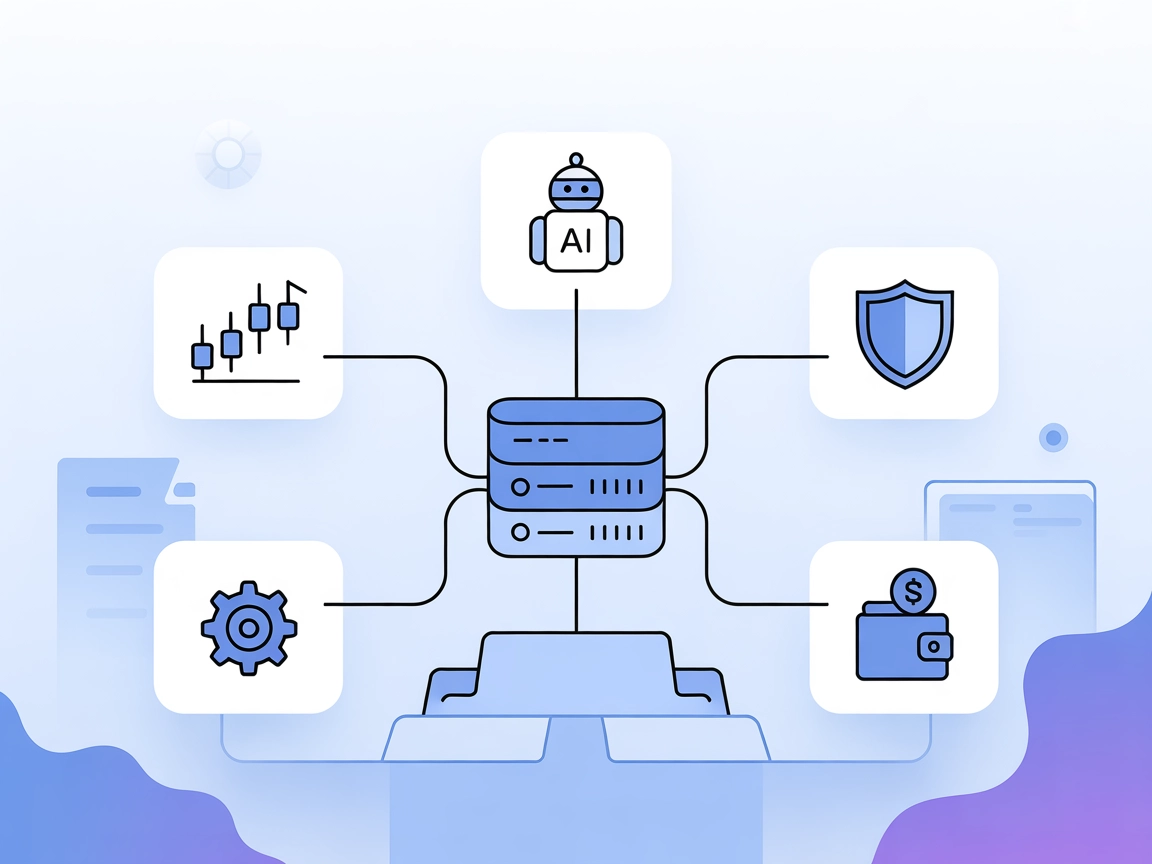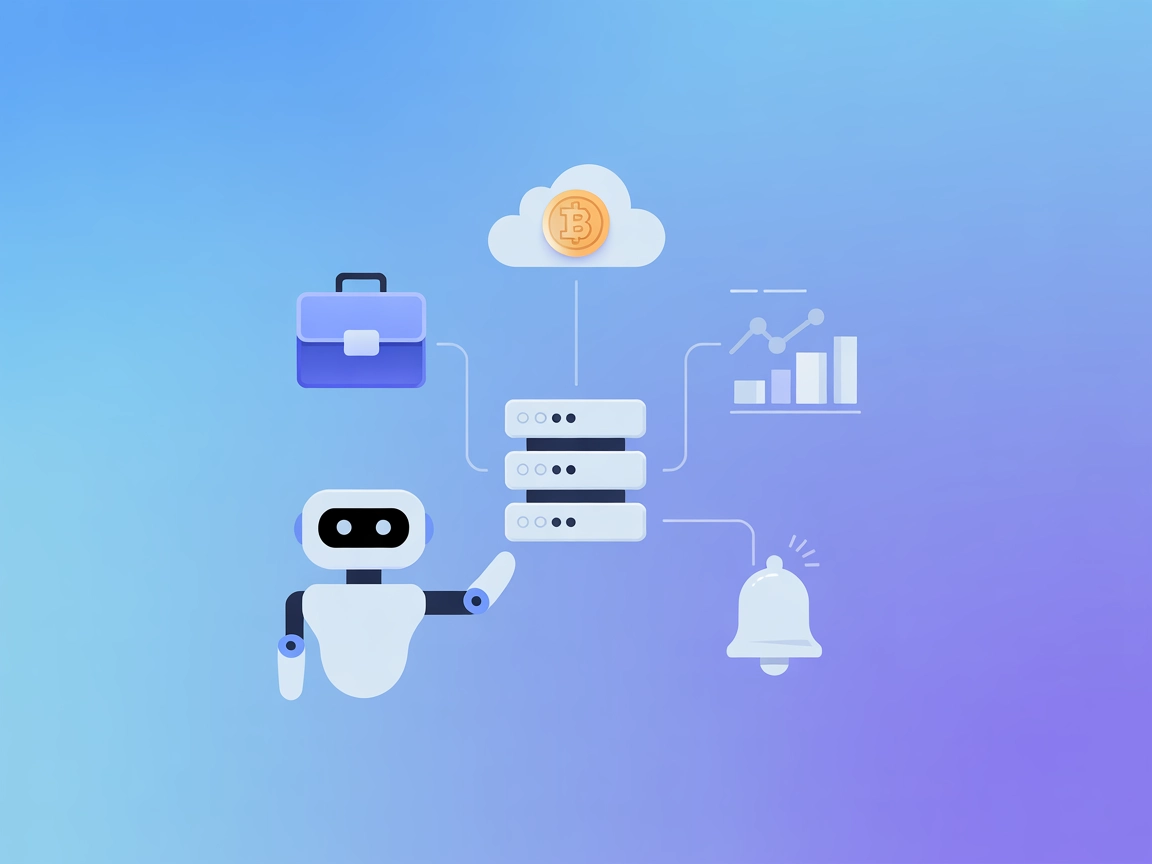Freqtrade MCP Server
O Freqtrade MCP Server conecta assistentes de IA ao bot de trading de criptomoedas Freqtrade, permitindo negociação automatizada orientada por IA, acesso a dado...

Automação de IA
O Trade Agent MCP permite que bots com FlowHunt negociem ações e criptomoedas, gerenciem portfólios e obtenham dados de mercado de várias corretoras — tudo com linguagem natural e OAuth seguro, sem necessidade de configuração local.
O FlowHunt fornece uma camada de segurança adicional entre seus sistemas internos e ferramentas de IA, dando-lhe controle granular sobre quais ferramentas são acessíveis a partir de seus servidores MCP. Os servidores MCP hospedados em nossa infraestrutura podem ser perfeitamente integrados com o chatbot do FlowHunt, bem como com plataformas de IA populares como ChatGPT, Claude e vários editores de IA.
O Trade Agent MCP (Model Context Protocol) Server é um serviço remoto que permite que agentes de IA interajam de forma integrada com corretoras de ações e criptomoedas usando comandos em linguagem natural. Ao se conectar ao servidor, assistentes podem executar operações, revisar o desempenho do portfólio e acessar dados de mercado em tempo real, sem necessidade de configuração local. Com suporte a grandes plataformas como Charles Schwab, Robinhood, E*TRADE, Webull, Coinbase e Kraken, o Trade Agent MCP simplifica o processo de negociação e gestão de investimentos por meio de autenticação segura baseada em OAuth. Esse servidor permite que desenvolvedores e usuários ofereçam funcionalidades de negociação, automatizem fluxos financeiros e obtenham insights acionáveis via interfaces baseadas em IA, tudo através de um único endpoint compatível com MCP.
Nenhum template de prompt explícito é mencionado no repositório ou na documentação.
Nenhum recurso explícito é descrito no repositório ou na documentação.
mcpServers.Exemplo JSON:
{
"mcpServers": {
"trade-agent": {
"command": "npx",
"args": ["@Trade-Agent/trade-agent-mcp@latest"]
}
}
}
Protegendo Chaves de API:
{
"mcpServers": {
"trade-agent": {
"command": "npx",
"args": ["@Trade-Agent/trade-agent-mcp@latest"],
"env": {
"TRADE_AGENT_API_KEY": "${TRADE_AGENT_API_KEY}"
},
"inputs": {
"apiKey": "${TRADE_AGENT_API_KEY}"
}
}
}
}
Exemplo JSON:
{
"mcpServers": {
"trade-agent": {
"command": "npx",
"args": ["@Trade-Agent/trade-agent-mcp@latest"]
}
}
}
Protegendo Chaves de API:
{
"mcpServers": {
"trade-agent": {
"command": "npx",
"args": ["@Trade-Agent/trade-agent-mcp@latest"],
"env": {
"TRADE_AGENT_API_KEY": "${TRADE_AGENT_API_KEY}"
},
"inputs": {
"apiKey": "${TRADE_AGENT_API_KEY}"
}
}
}
}
Exemplo JSON:
{
"mcpServers": {
"trade-agent": {
"command": "npx",
"args": ["@Trade-Agent/trade-agent-mcp@latest"]
}
}
}
Protegendo Chaves de API:
{
"mcpServers": {
"trade-agent": {
"command": "npx",
"args": ["@Trade-Agent/trade-agent-mcp@latest"],
"env": {
"TRADE_AGENT_API_KEY": "${TRADE_AGENT_API_KEY}"
},
"inputs": {
"apiKey": "${TRADE_AGENT_API_KEY}"
}
}
}
}
mcpServers.Exemplo JSON:
{
"mcpServers": {
"trade-agent": {
"command": "npx",
"args": ["@Trade-Agent/trade-agent-mcp@latest"]
}
}
}
Protegendo Chaves de API:
{
"mcpServers": {
"trade-agent": {
"command": "npx",
"args": ["@Trade-Agent/trade-agent-mcp@latest"],
"env": {
"TRADE_AGENT_API_KEY": "${TRADE_AGENT_API_KEY}"
},
"inputs": {
"apiKey": "${TRADE_AGENT_API_KEY}"
}
}
}
}
Usando MCP no FlowHunt
Para integrar servidores MCP ao seu fluxo FlowHunt, comece adicionando o componente MCP ao seu fluxo e conectando-o ao seu agente de IA:
Clique no componente MCP para abrir o painel de configuração. Na seção de configuração do sistema MCP, insira os detalhes do seu servidor MCP utilizando este formato JSON:
{
"trade-agent": {
"transport": "streamable_http",
"url": "https://mcp.thetradeagent.ai/sse"
}
}
Uma vez configurado, o agente de IA poderá usar este MCP como ferramenta com acesso a todas as suas funções e capacidades. Lembre-se de alterar “trade-agent” para o nome real do seu servidor MCP, se desejar, e substituir a URL pela URL do seu próprio servidor MCP em caso de auto-hospedagem.
| Seção | Disponibilidade | Detalhes/Observações |
|---|---|---|
| Visão Geral | ✅ | Bom resumo, claro |
| Lista de Prompts | ⛔ | Nenhum template de prompt encontrado |
| Lista de Recursos | ⛔ | Nenhum recurso descrito |
| Lista de Ferramentas | ✅ | Diversas ferramentas listadas na documentação |
| Proteção de Chaves de API | ✅ | Exemplo de configuração de variável de ambiente fornecido |
| Suporte a Amostragem (menos relevante) | ⛔ | Nenhuma menção a amostragem ou suporte a amostragem |
De modo geral, o servidor MCP Trade Agent oferece um conjunto sólido de ferramentas para negociação e gestão de contas, mas não possui templates de prompt explícitos nem definição de recursos. A documentação é clara e prática, porém a ausência de recursos MCP avançados (roots, sampling, resources) faz com que seja mais indicado para casos de uso diretos de negociação.
| Possui uma LICENÇA | ✅ CC0-1.0 |
|---|---|
| Possui pelo menos uma ferramenta | ✅ |
| Número de Forks | 0 |
| Número de Stars | 4 |
Avaliação:
Com base nas tabelas acima, eu classificaria o servidor MCP Trade Agent com 5/10 para maturidade e completude geral MCP. Ele é funcional e bem documentado para seu principal caso de uso, mas carece de alguns elementos padrão MCP, como templates de prompt e exposição de recursos, além de não mencionar funcionalidades avançadas como roots ou sampling.
O Servidor Trade Agent MCP é um serviço remoto que permite que agentes de IA interajam com múltiplas corretoras de ações e criptomoedas usando comandos em linguagem natural. Ele possibilita negociações, gestão de portfólio e obtenção de dados de mercado através de um endpoint seguro e unificado.
Corretoras importantes como Charles Schwab, Robinhood, E*TRADE, Webull, Coinbase e Kraken são suportadas, com autenticação segura baseada em OAuth para cada uma.
Fornece ferramentas para criar e executar negociações, visualizar detalhes da conta, pesquisar preços de ativos e (em breve) consultas de portfólio, análise de mercado e copy trading.
Adicione os detalhes do servidor MCP na configuração do componente MCP do seu fluxo FlowHunt. Use o formato JSON fornecido para especificar o endpoint e o tipo de transporte.
Sim, o servidor utiliza OAuth para autenticação e suporta gestão de chaves API com variáveis de ambiente para acesso seguro.
Com certeza. As ferramentas MCP permitem automação total de negociações e consultas de portfólio através dos seus agentes de IA FlowHunt ou fluxos personalizados.
Melhorias futuras incluem análises de desempenho de portfólio mais detalhadas, análise de mercado avançada e copy trading de portfólios notáveis.
Integre o Trade Agent MCP e dê aos seus bots FlowHunt o poder de negociar, analisar portfólios e acessar dados de mercado ao vivo. Perfeito para automação financeira e gestão de investimentos.
O Freqtrade MCP Server conecta assistentes de IA ao bot de trading de criptomoedas Freqtrade, permitindo negociação automatizada orientada por IA, acesso a dado...
O MetaTrader MCP Server conecta Modelos de Linguagem de Grande Porte (LLMs) com o MetaTrader 5, permitindo negociação automatizada, gestão de portfólio e anális...
Conecte o FlowHunt e seus agentes de IA a dados de mercado de criptomoedas em tempo real da CoinMarketCap usando o Servidor MCP CoinMarketCap. Permita rastreame...
Consentimento de Cookies
Usamos cookies para melhorar sua experiência de navegação e analisar nosso tráfego. See our privacy policy.